10 cách khắc phục lỗi báo thức iPhone không đổ chuông nhanh chóng

Nội dung
Khi cài đặt báo thức trên iPhone nhưng lại bị lỗi và không phát ra âm thanh, khiến bạn gặp khó khăn trong việc thức dậy và sắp xếp công việc? Đừng lo lắng, đây là một vấn đề khá phổ biến và có một số nguyên nhân khác nhau. Bài viết này sẽ giải thích tại sao tình trạng này có thể xảy ra và cung cấp cho bạn các cách khắc phục nhanh chóng để có thể sắp xếp thời gian một cách hiệu quả hơn!
Nguyên nhân vì sao chuông báo thức iPhone không kêu?
Sự cố chuông báo thức iPhone không kêu có thể xuất phát từ nhiều nguyên nhân khác nhau. Những nguyên nhân phổ biến có thể kể đến mà bạn nên xem xét:
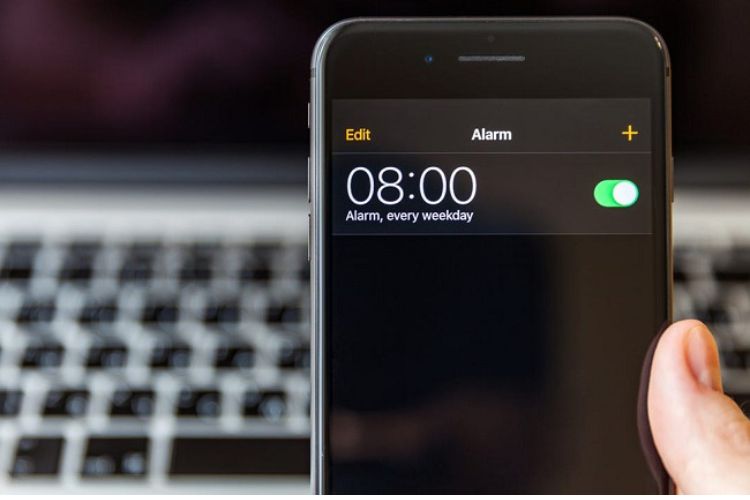
Cài đặt âm lượng thấp: Một nguyên nhân đơn giản có thể là âm lượng của iPhone đang ở mức thấp, khiến âm thanh của chuông báo thức không đủ to để bạn nghe thấy.
Chế độ "Im lặng" hoặc "Không làm phiền": Nếu iPhone được đặt ở chế độ "Im lặng" hoặc "Không làm phiền", các thông báo âm thanh như báo thức sẽ bị tắt, dẫn đến việc không có tiếng kêu vào thời gian bạn cần.
Lịch không đúng cài đặt: Nếu cài đặt báo thức trong ứng dụng Lịch không chính xác, ví dụ như bạn đã không thiết lập thời gian báo thức đúng cách, chuông báo thức có thể không hoạt động.
Vấn đề phần cứng: Trong một số trường hợp, vấn đề về phần cứng như loa hỏng hoặc mất kết nối có thể gây ra sự cố này.
Cập nhật phần mềm: Phiên bản phần mềm cũ hoặc lỗi phần mềm cũng có thể ảnh hưởng đến hoạt động của chuông báo thức.
Ứng dụng và thiết lập bị xung đột: Một số ứng dụng hoặc thiết lập khác có thể gây xung đột và làm cho chuông báo thức không hoạt động.
Sai cài đặt thông báo: Có thể thông báo cho báo thức không được cấp quyền hoặc cài đặt sai cách.
Thay đổi múi giờ: Việc thay đổi múi giờ một cách đột ngột hoặc sai lệch có thể làm cho báo thức không hoạt động đúng lúc.
Top 10 cách khắc phục lỗi báo thức iPhone không kêu hiệu quả và nhanh chóng
1. Kích hoạt chuông báo thức iPhone và cài đúng giờ
Một trong những nguyên nhân khiến chuông báo không hoạt động có thể là do bạn chưa thiết lập báo thức đúng thời gian và chưa kích hoạt chức năng chuông báo thức. Trong cả hai hệ điều hành, mục báo thức thường nằm ở vị trí đầu tiên trong danh sách. Để kiểm tra, hãy chắc chắn rằng công tắc ở bên phải của mục đó đã được di chuyển sang vị trí bật và màu sắc của nó được hiển thị rõ ràng, điều này chứng tỏ bạn đã cài đặt báo thức thành công.
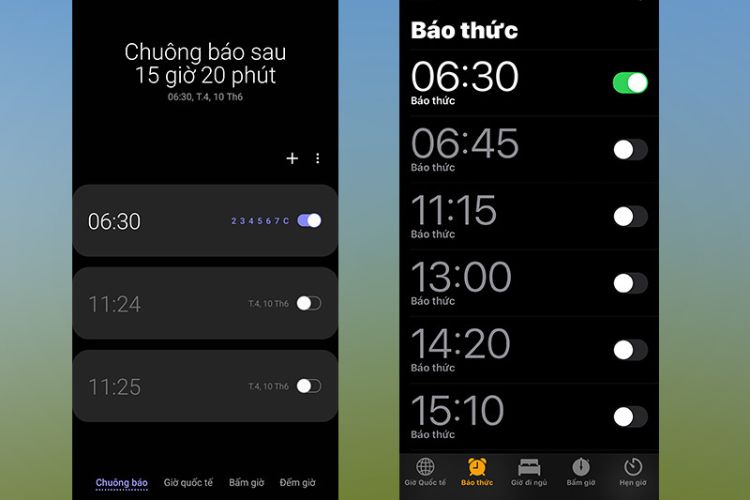
Hơn nữa, nếu bạn đang sử dụng chế độ hiển thị thời gian 12 giờ thay vì 24 giờ, hãy lưu ý ký hiệu AM (sáng) và PM (chiều). Ví dụ, nếu bạn đặt thời gian báo thức là 7 giờ tối, thiết bị sẽ hiển thị là 7:00 PM thay vì 19:00. Điều này giúp bạn tránh nhầm lẫn thời gian và đảm bảo báo thức hoạt động đúng thời gian mong muốn.
2. Kiểm tra dung lượng pin iPhone và xem còn mở nguồn hay không?
Khi năng lượng pin của điện thoại cạn kiệt, tất cả các ứng dụng hoạt động trên thiết bị sẽ tạm thời ngừng hoạt động, bao gồm cả chuông báo thức. Điều này có nghĩa rằng trong trường hợp điện thoại của bạn hết pin, chuông báo thức iPhone sẽ không thể phát ra âm thanh và bạn sẽ không cảm nhận được bất kỳ thông báo nào. Vì vậy, rất quan trọng để bạn kiểm tra tỷ lệ pin trước khi cài đặt báo thức. Việc này đảm bảo rằng bạn sẽ không bỏ lỡ những sự kiện quan trọng và luôn có thể thức dậy đúng thời gian đã định.
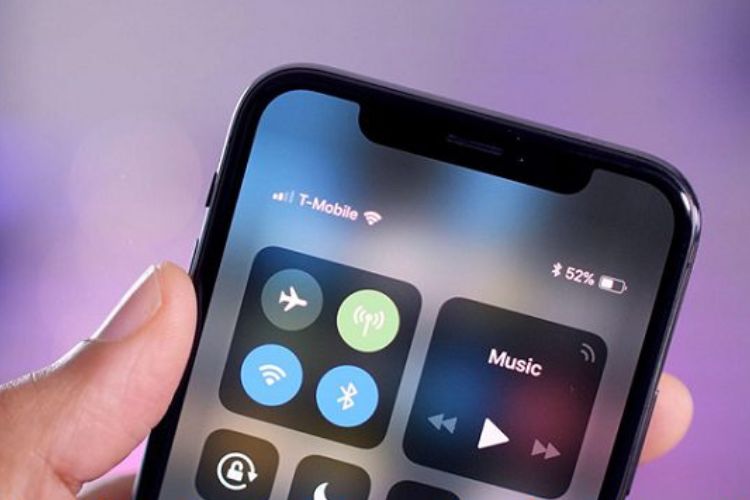
3. Kiểm tra tùy chọn âm lượng báo thức của iPhone
Chuông báo thức iPhone không kêu có thể xuất phát từ cài đặt âm báo và âm lượng trên điện thoại. Khi âm báo được đặt ở mức quá nhỏ, có khả năng bạn sẽ không nghe thấy và dễ dàng bỏ qua báo thức. Dưới đây là cách tùy chỉnh cài đặt âm báo bằng vài bước đơn giản:
Bước 1: Mở ứng dụng “Đồng hồ” trên iPhone > nhấn vào tùy chọn "Sửa" và chọn báo thức mà bạn muốn tùy chỉnh.
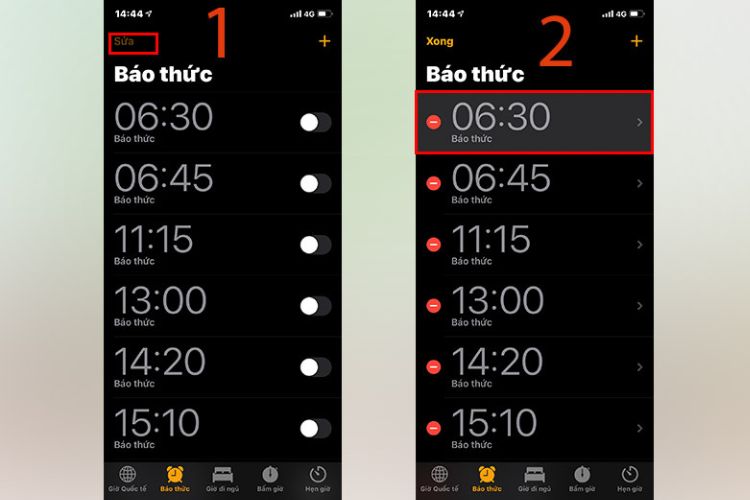
Bước 2: Kiểm tra thời gian báo thức đã được đặt đúng chưa > xác nhận thời gian và nhấn vào tùy chọn "Âm báo" > lựa chọn âm báo mà bạn muốn và sau khi đã tùy chỉnh, nhớ nhấn nút "Trở về".
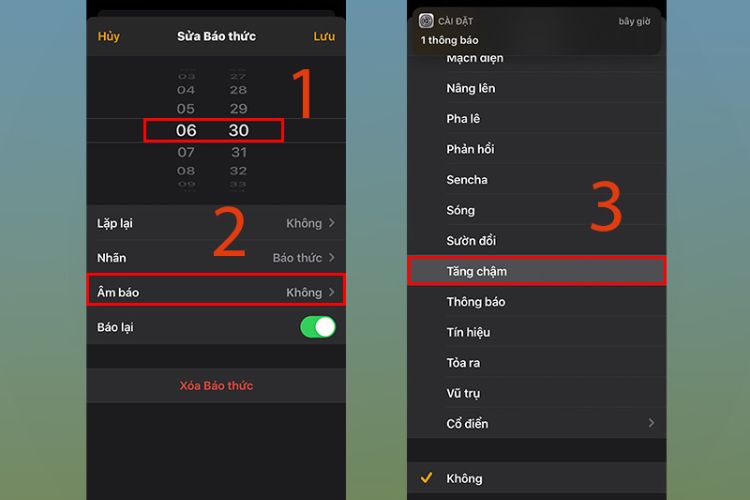
Bước 3: Cuối cùng, nhấn nút "Lưu" để áp dụng các thay đổi bạn vừa tạo.
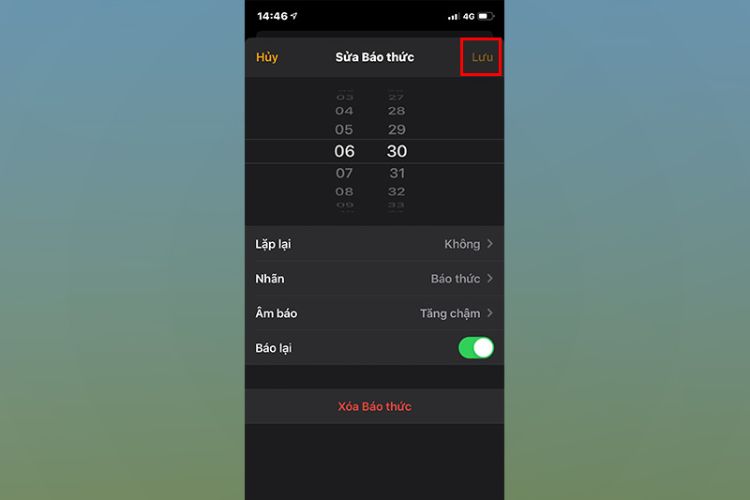
Bằng cách thực hiện các bước trên, bạn có thể tùy chỉnh âm báo và đảm bảo rằng chuông báo thức sẽ được phát ra ở mức âm lượng phù hợp, giúp bạn không bỏ lỡ bất kỳ thông báo nào vào thời gian quan trọng.
4. Tùy chỉnh Mute Switch và Loa iPhone
Lý do dẫn đến lỗi báo thức iPhone không kêu có thể bắt nguồn từ việc thiết bị đang ở trong chế độ "Im lặng" hoặc chế độ “Rung”. Bạn có thể xác minh tình trạng của chuông báo và điều chỉnh bằng các cách sau:
Cách 1: Gạt nút điều chỉnh âm thanh ở bên cạnh iPhone sao cho vạch màu đỏ mất đi. Điều này sẽ đảm bảo điện thoại không còn ở chế độ im lặng.
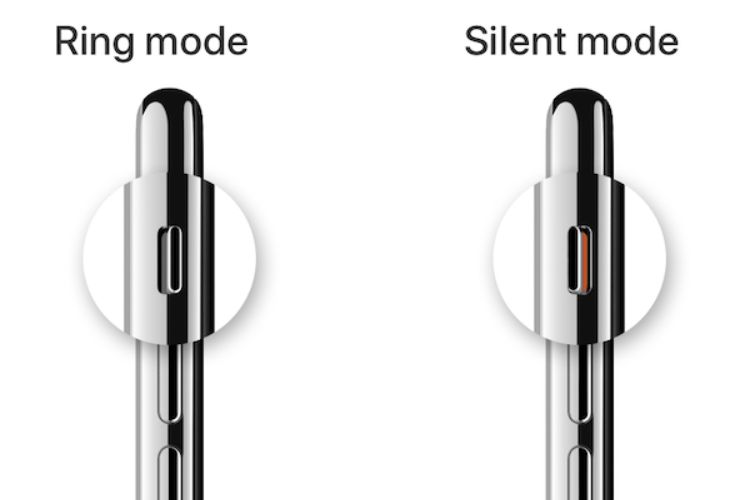
Cách 2: Mở nút Home ảo trên màn hình > chọn biểu tượng “Tắt tiếng” để tắt chế độ im lặng.
Cách 3: Kéo từ dưới màn hình lên hoặc trượt từ trên màn hình xuống (tùy thuộc vào dòng iPhone bạn đang sử dụng) để mở bảng điều khiển "Control Center" > Điều chỉnh mức âm thanh tại biểu tượng loa để tắt chế độ im lặng.
Cách 4: Mở ứng dụng "Cài đặt" > chọn mục “Âm thanh” > tại mục “Chuông và Âm báo”, chỉnh thanh trượt đến mức âm thanh mong muốn.
Cách 5: Vào ứng dụng “Cài đặt” > chọn “Không làm phiền” > tắt tính năng “Không làm phiền” hoặc thực hiện điều chỉnh thời gian không làm phiền khác với thời điểm cần báo thức. Sau đó, thử lại xem liệu báo thức trên iPhone có hoạt động hay không.
Thực hiện một trong các cách trên sẽ giúp bạn tắt chế độ im lặng và đảm bảo chuông báo thức hoạt động như thường lệ.
5. Chỉ nên dùng duy nhất 1 ứng dụng báo thức mặc định
Trong trường hợp điện thoại của bạn có nhiều ứng dụng khác nhau có tính năng đặt báo thức, khả năng gặp vấn đề chuông báo thức không reo là hoàn toàn có thể. Để tránh tình huống này, một số biện pháp bạn có thể thực hiện:
Tùy chọn tốt nhất là sử dụng ứng dụng đồng hồ báo thức mặc định trên thiết bị hoặc vô hiệu hóa hoàn toàn các ứng dụng báo thức khác. Điều này giúp đảm bảo rằng không có sự xung đột giữa các ứng dụng và chuông báo thức sẽ hoạt động đúng như dự định.
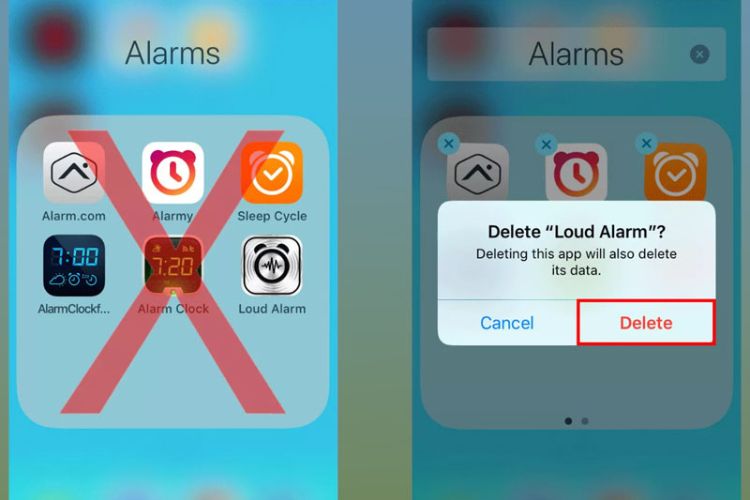
Ngoài ra, bạn cũng có thể xem xét việc xóa hoàn toàn các ứng dụng báo thức từ bên ngoài để giảm thiểu nguy cơ xung đột và tạo ra môi trường ổn định hơn cho chuông báo thức.
Tóm lại, để tránh sự cố chuông báo thức không reo, lựa chọn sử dụng ứng dụng đồng hồ báo thức mặc định hoặc vô hiệu hóa các ứng dụng báo thức không cần thiết là cách tốt nhất để đảm bảo rằng bạn sẽ không bỏ lỡ bất kỳ báo thức nào trong tương lai.
6. Kiểm tra cập nhật hệ điều hành iOS phiên bản mới nhất
Sự cố liên quan đến âm thanh của chuông báo thức trên điện thoại thường xảy ra khi người dùng sử dụng phiên bản phần mềm đã lỗi thời. Để giải quyết vấn đề này, nâng cấp phần mềm trên điện thoại là một biện pháp quan trọng:
Bước 1: Chọn ứng dụng “Cài đặt” trên iPhone.
Bước 2: Chọn “Cài đặt chung” > nhấp vào “Cập nhật phần mềm”. Tại đây, bạn có thể tải về và cài đặt phiên bản phần mềm mới.
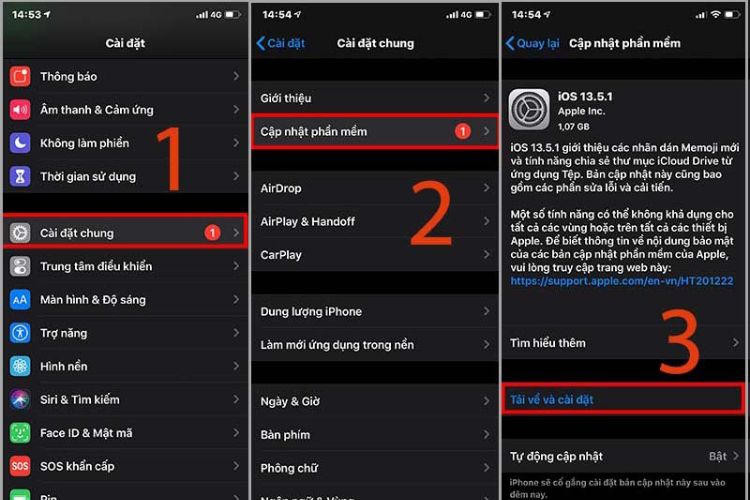
Khi bạn thực hiện các bước trên, hệ thống sẽ tự động kiểm tra xem có phiên bản phần mềm mới hơn không. Nếu có, bạn sẽ được hướng dẫn để tải về và cài đặt phiên bản cập nhật. Trường hợp iPhone của bạn đã có phiên bản mới nhất, bạn sẽ nhận được thông báo xác nhận rằng "Phần mềm của bạn đã được cập nhật".
Việc nâng cấp phần mềm điện thoại không chỉ giúp khắc phục sự cố chuông báo thức, mà còn cải thiện hiệu suất và đảm bảo bạn sử dụng được các tính năng mới nhất của thiết bị.
Đặt lại cài đặt gốc của iPhone
Sử dụng phương pháp này, bạn sẽ đặt lại toàn bộ cài đặt của thiết bị để iPhone trở về trạng thái ban đầu, giống như khi mới mua.
Các bước thực hiện:
Bước 1: Vào phần “Cài đặt”.
Bước 2: Chọn “Cài đặt chung” và sau đó nhấn vào tùy chọn “Đặt lại”.
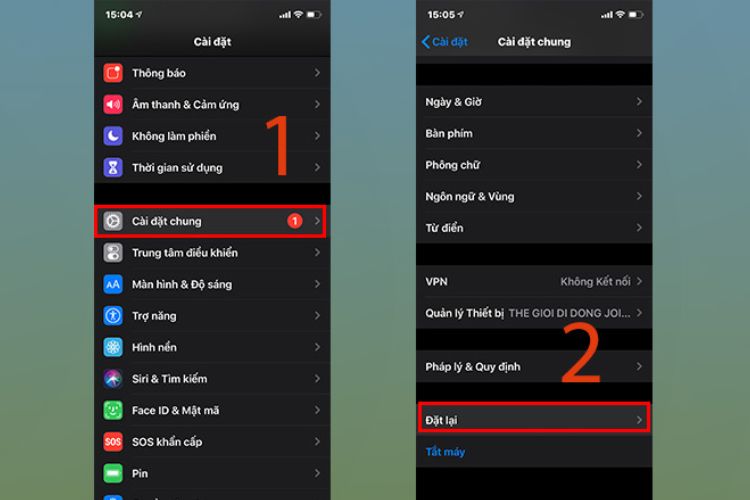
Kiểm tra các thiết bị kết nối Bluetooth với iPhone
Thường thì chuông báo thức sẽ phát ra qua loa điện thoại, ngay cả khi điện thoại của bạn đang kết nối với các thiết bị Bluetooth khác hoặc tai nghe.
Tuy nhiên, nếu điện thoại của bạn gặp vấn đề về phần mềm hoặc hoạt động không ổn định, có thể xảy ra trường hợp báo thức không phát ra qua các thiết bị Bluetooth đang kết nối với điện thoại. Điều này có thể thay đổi tùy thuộc vào mức âm lượng, cài đặt âm thanh và vị trí bạn đang ở, có thể bạn sẽ nghe thấy âm báo thức từ các thiết bị này hoặc không. Do đó, để đảm bảo rằng chuông báo thức hoạt động, bạn có thể ngắt kết nối Bluetooth với các thiết bị khác.
Cách thực hiện:
Bước 1: Vào ứng dụng “Cài đặt” trên thiết bị di động.
Bước 2: Chọn mục “Bluetooth” > tìm và nhấn vào thiết bị đã kết nối với điện thoại và chọn “Ngắt kết nối” để ngắt việc kết nối Bluetooth với thiết bị đó.
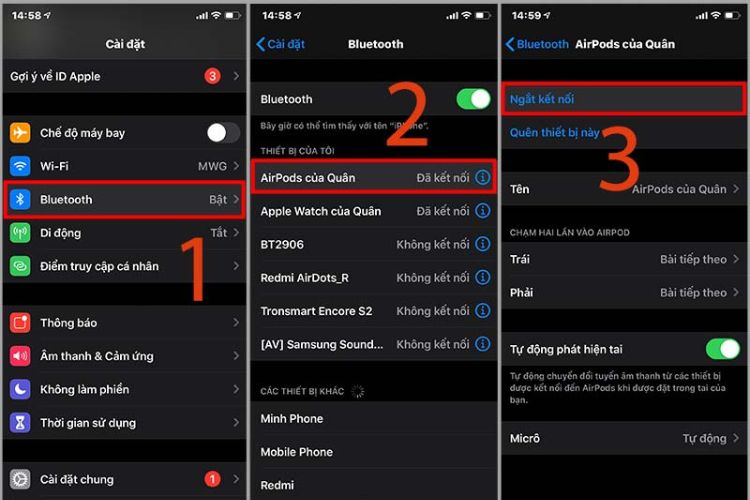
Thiết lập tính năng Ngủ | Thức dậy
Khi bạn kích hoạt tính năng "Giờ đi ngủ" và đặt “Thức dậy” cùng một với báo thức thông thường cùng một lúc, có thể xảy ra tình huống chuông báo thức không reo. Để giải quyết vấn đề này, hãy đảm bảo rằng thời gian báo thức và thời gian thiết lập giờ đi ngủ không trùng nhau.
Tiến hành khởi động lại máy
Việc khởi động lại thiết bị là một biện pháp thông thường để tự xử lý các sự cố nhỏ. Lúc này hãy thử khởi động lại thiết bị và kiểm tra xem chuông báo thức iPhone có hoạt động bình thường không.
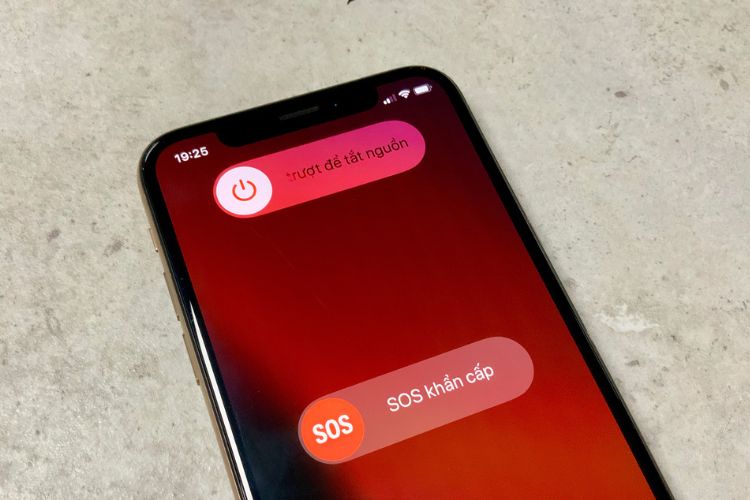
Trên đây là một số nguyên nhân và cách khắc phục khi bạn gặp tình trạng chuông báo thức iPhone không đổ chuông. Hy vọng những gợi ý này sẽ giúp bạn giải quyết vấn đề một cách nhanh chóng và hiệu quả.
Ngoài ra, để trải nghiệm dịch vụ sửa chữa chất lượng và nhanh chóng, bạn có thể lựa chọn Bệnh Viện Điện Thoại, Laptop 24h . Tại đây, bạn sẽ được hỗ trợ bởi đội ngũ kỹ thuật viên giàu kinh nghiệm, không ngừng cung cấp các giải pháp hiệu quả để khắc phục các vấn đề. Đừng ngần ngại liên hệ qua số điện thoại 1900.0213, bộ phận tư vấn luôn sẵn sàng chia sẻ với bạn mọi thông tin cần thiết.
Bài liên quan
Monday, 22/12/2025
Sạc ngược không dây trên iPhone, mặc dù chưa được Apple công nhận công khai, nhưng từ dòng iPhone 12 trở lên đã hỗ trợ...
Monday, 22/12/2025
Chia sẻ pin iPhone là tính năng cho phép một chiếc iPhone sạc cho thiết bị khác qua cổng USB-C hoặc MagSafe. Với dòng...
Monday, 22/12/2025
Sau khi thay pin mới, nếu iPhone vẫn hao pin nhanh, nóng máy hoặc sập nguồn, nguyên nhân có thể do pin kém chất lượng,...
Sunday, 21/12/2025
Pin iPhone tụt nhanh sau khi thay màn hình, chủ yếu do màn hình linh kiện kém chất lượng, lỗi lắp đặt hoặc xung đột...











 Sửa Điện Thoại
Sửa Điện Thoại

















Hỗ trợ hỏi đáp 24/7 ( 0 bình luận )
Xem thêm
Thu gọn